

By Vernon Roderick, Last updated: June 4, 2020
Ogni persona ha il proprio motivo per raccogliere foto. Alcuni potrebbero essere professionisti, mentre altri lo fanno per hobby. In entrambi i casi, è importante sapere come è possibile gestire queste foto in modo efficiente ed efficace.
Ora è proprio successo che una delle abilità essenziali di oggi sia il trasferimento di file dal telefono a un computer. Ciò ha permesso agli utenti di fare molto di più per le loro foto come modifica, ridimensionamento e altro. Questo articolo ti mostrerà come trasferire foto da iCloud al PC così anche tu puoi ottenere i vantaggi di poter accedere alle tue foto tramite il tuo computer.
Parte 1: Preparazione delle foto su iCloudParte 2: Come trasferire foto da iCloud a PC dall'app iCloudParte 3: Come trasferire foto da iCloud a PC da iCloud.comParte 4: Come trasferire foto da iCloud a PC con Data RecoveryParte 5: Conclusione
Il trasferimento di foto da un dispositivo a un altro non è mai stato facile. Per farlo, dovrai seguire molti passaggi. Nel nostro caso, devi fare i preparativi prima di imparare come trasferire foto da iCloud al PC. Innanzitutto, cerchiamo di capire cos'è iCloud.
Per cominciare, iCloud è un luogo in cui è possibile archiviare i file. Consente agli utenti di accedere a tali file su qualsiasi dispositivo, purché possano accedere al proprio account Apple. Originariamente era esclusivo dei dispositivi iOS, ma è diventato molto diffuso e ora ha una versione per PC Windows. Come tale, ora è possibile imparare come trasferire foto da iCloud al PC.
Esistono molte parti della piattaforma iCloud e una di queste è iCloud Photos. Come suggerisce il nome, iCloud Photo fa parte della piattaforma iCloud in cui fotografie sono immagazzinati. In altre parole, questo è ciò che mireremo ad accedere a questa guida. Ora cominciamo con la guida.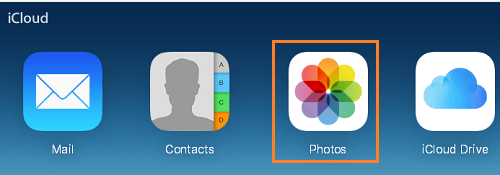
La prima cosa che devi fare è assicurarti che il tuo dispositivo sia pronto per la procedura. Per cominciare, devi fare quanto segue:
Dopo aver aggiornato il dispositivo, dovresti essere in grado di fare varie cose. Ciò include l'apprendimento di come trasferire foto da iCloud al PC. Ora ecco i passaggi che devi seguire dopo:
Una volta che hai fatto queste cose, dovresti riuscire a imparare a trasferire foto da iCloud al PC. Prima di procedere, è importante sapere che in realtà esistono due percorsi che è possibile intraprendere. Cominciamo con il primo.
Come ho già detto, ci sono due modi come trasferire foto da iCloud al PC. Naturalmente, i passaggi per la preparazione rimangono gli stessi. Questa sezione verterebbe interamente su uno di quei due modi che coinvolgono l'app iCloud.
Ho menzionato che iCloud è diventato abbastanza diffuso da essere disponibile su PC Windows. Questo è evidente dal iCloud per Windows app che è stata recentemente sviluppata. Quindi in breve, devi installare l'app iCloud prima di fornire i passaggi. Puoi scaricarlo facilmente andando a questo collegamento.
Una volta scaricata l'app, segui questi passaggi per imparare come trasferire foto da iCloud al PC:
Ora è così che puoi accedere alle tue foto. La parte in cui puoi scaricarli sul tuo PC ha una serie diversa di passaggi. Ecco questi passaggi:
In questo modo, le foto selezionate verranno inviate nella posizione indicata nelle Impostazioni. Di solito, viene inviato al Download cartella all'interno del Immagini iCloud cartella. Con questo, puoi facilmente imparare come trasferire foto da iCloud a PC da allora tutte le foto aggiunto a iCloud verrà inviato anche all'app per PC Windows.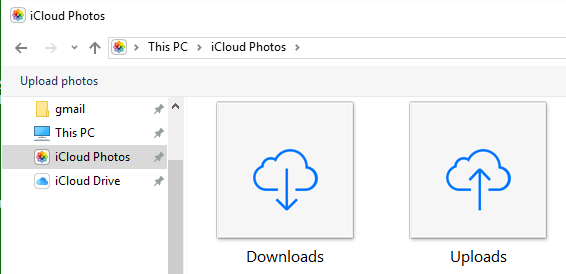
Il secondo metodo prevede l'accesso al sito Web iCloud.com che è abbastanza simile all'interfaccia dell'app iCloud. La differenza tra il sito Web iCloud.com e l'app iCloud è che non ci sono impostazioni sul sito Web. L'unica cosa che puoi fare è accedere, caricare e scaricare file. In breve, ci sono meno funzioni.
Ecco come trasferire foto da iCloud al PC attraverso questo sito Web:
Ecco come trasferire foto da iCloud al PC tramite Sito Web iCloud.com. Come puoi vedere, è abbastanza più semplice di quando hai usato l'app iCloud per Windows.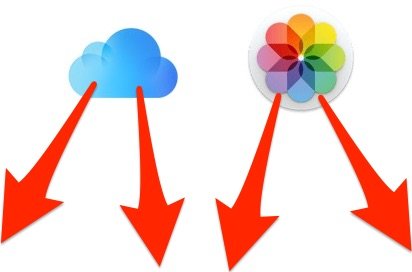
Come sempre, il modo più semplice per eseguire un'attività specifica sul computer sarebbe affidarsi a software specializzato. Nel tuo caso, potresti dare un'occhiata FoneDog Recupero dati iOS.
iOS Data Recovery
Recupera foto, video, contatti, messaggi, registri delle chiamate, dati di WhatsApp e altro.
Recupera i dati da iPhone, iTunes e iCloud.
Compatibile con l'ultimo iPhone 11, iPhone 11 pro e l'ultimo iOS 13.
Scarica gratis
Scarica gratis

FoneDog Recupero dati iOS è uno strumento specializzato nel recupero di tutti i tipi di file dal tuo dispositivo iOS. Sebbene sia specializzato nel recupero dei dati, in realtà ha un modo per aiutarti come trasferire foto da iCloud al PC. Supporta il recupero di foto. Dal momento che può recuperare file cancellati, può benissimo estrarre file che si trovano all'interno del tuo iPhone.
Ora ecco i passaggi su come trasferire foto da iCloud al PC:
Collega il tuo dispositivo iOS al computer. Assicurati che FoneDog iOS Toolkit sia già aperto prima di farlo. Ora seleziona FoneDog iOS Data Recovery. Nella pagina successiva, fai clic su Ripristina dal file di backup di iCloud dal pannello di sinistra. Ora inserisci il tuo ID Apple e la password e accedi alla piattaforma.

La prossima interfaccia ti mostrerà un elenco di file di backup iCloud. Seleziona il file di backup iCloud appropriato, preferibilmente quello che contiene le tue foto. Dopo aver selezionato il backup, fare clic su Scaricare pulsante nella sua area più a sinistra.

La scansione verrà avviata, quindi è necessario attendere un po '. Al termine, è possibile visualizzare l'anteprima dei file scansionati. Sul lato sinistro della pagina, fai clic su Rullino fotografico, Photo Library, o foto App. Dopo aver selezionato uno di essi, procedere selezionando i file sul pannello di selezione. Ora fai clic su Recuperare, vai alla cartella in cui vuoi salvare i file e fai clic su Recuperare nuovamente.

Ora hai imparato come trasferire foto da iCloud a PC utilizzando un software specializzato. Come puoi vedere, è molto semplice in quanto fornisce un'interfaccia pulita dove puoi lavorare in modo efficiente. Il principale svantaggio di questo è il fatto che dovrai installare uno strumento che non conosci quasi nulla. Se si desidera utilizzare uno strumento più affidabile, passare alla sezione successiva.
Non è molto facile trasferire i tuoi file da un dispositivo all'altro. C'è una procedura corretta che devi seguire. Con tali procedure, ti imbatterai in innumerevoli problemi che saranno dannosi per il tuo dispositivo.
Ecco perché se vuoi imparare un'attività complessa come come trasferire foto da iCloud al PC, devi fare molta attenzione quando segui i passaggi.
Scrivi un Commento
Commento
iOS Data Recovery
Ci sono tre modi per recuperare i dati cancellati da un iPhone o iPad.
Scarica Gratis Scarica GratisArticoli Popolari
/
INTERESSANTENOIOSO
/
SEMPLICEDIFFICILE
Grazie! Ecco le tue scelte:
Excellent
Rating: 4.6 / 5 (Basato su 108 rating)